
Skype အကောင့်ကိုဖျက်ရန်လိုအပ်ချက်သည်အခြေအနေအမျိုးမျိုးတွင်ပေါ်ပေါက်နိုင်သည်။ ဥပမာအားဖြင့်, သင်သည်လက်ရှိအကောင့်ကိုအသုံးပြုခြင်းကိုရပ်လိုက်ပြီး၎င်းကိုအသစ်တစ်ခုသို့ပြောင်းလဲလိုက်သည်။ သို့မဟုတ်ရုံကိုယ့်ကိုကိုယ် Skype တွင်ဖော်ပြထားသောအရာအားလုံးကိုဖျက်ပစ်ချင်တယ်။ ဆက်လက်ဖတ်ရှုရန်နှင့် Skype တွင်ပရိုဖိုင်းတစ်ခုကိုမည်သို့ဖျက်ပစ်ရမည်ကိုလေ့လာရမည်။
Skype အကောင့်တစ်ခုကိုဖျက်ရန်နည်းလမ်းများစွာရှိသည်။ အလွယ်ဆုံးနည်းကတော့ပရိုဖိုင်ထဲရှိအချက်အလက်အားလုံးကိုရှင်းပစ်ရန်ဖြစ်သည်။ သို့သော်ဤကိစ္စတွင်ပရိုဖိုင်းသည်ဆက်လက်တည်ရှိနေမည်ဖြစ်သော်လည်း၎င်းသည်ဗလာကျင်းဖြစ်လိမ့်မည်။
ပိုမိုခက်ခဲသော်လည်းထိရောက်သောနည်းလမ်းမှာအကောင့်ကို Microsoft ၀ ဘ်ဆိုဒ်မှဖျက်ပစ်ရန်ဖြစ်သည်။ Skype သို့ ၀ င်ရန် Microsoft ပရိုဖိုင်းကိုအသုံးပြုပါကဤနည်းလမ်းသည်ကူညီလိမ့်မည်။ ရိုးရိုးလေးရွေးရအောင်။
အချက်အလက်များကိုရှင်းလင်းခြင်းဖြင့် Skype အကောင့်တစ်ခုကိုဖျက်ခြင်း
Skype ပရိုဂရမ်ကိုဖွင့်ပါ။

ယခုသင်ပရိုဖိုင်းအချက်အလက်တည်းဖြတ်မှုမျက်နှာပြင်သို့သွားရန်လိုအပ်သည်။ ထိုသို့ပြုလုပ်ရန်ပရိုဂရမ် ၀ င်းဒိုး၏ဘယ်ဘက်အပေါ်ထောင့်ရှိအိုင်ကွန်ကိုနှိပ်ပါ။

ယခုသင်ပရိုဖိုင်းထဲရှိအချက်အလက်အားလုံးကိုရှင်းပစ်ရန်လိုအပ်သည်။ ဤသို့ပြုလုပ်ရန်လိုင်းတစ်ခုချင်းစီ (အမည်၊ ဖုန်းစသည်ဖြင့်) ကိုမီးမောင်းထိုးပြပြီး၎င်းတွင်ပါသောအရာများကိုရှင်းလင်းပါ။ အကယ်၍ အကြောင်းအရာများကိုမရှင်းလင်းနိုင်ပါက၊ ကျပန်းအချက်အလက် (ဂဏန်းနှင့်အက္ခရာများ) ကိုထည့်ပါ

ယခုသင်အဆက်အသွယ်အားလုံးကိုဖျက်ပစ်ရန်လိုအပ်သည်။ ထိုသို့ပြုလုပ်ရန်၊ ဆက်သွယ်မှုတစ်ခုစီကို right-click နှိပ်ပြီး“ Delete from Contact list” ကိုရွေးချယ်ပါ။

ပြီးနောက်သင်၏အကောင့်မှထွက်ပါ။ ထိုသို့ပြုလုပ်ရန် Skype> Logout menu menu ကိုရွေးချယ်ပါ။ မှတ်တမ်းများ။
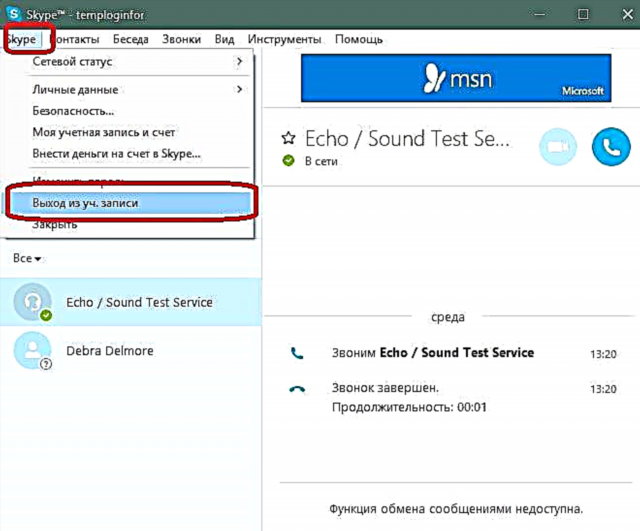
သင်၏ကွန်ပျူတာအကောင့်အချက်အလက်များကိုသင်၏ကွန်ပျူတာမှဖျက်ပစ်လိုပါက (လျင်မြန်စွာဝင်ရောက်ရန်အတွက် Skype ကအချက်အလက်များကိုသိမ်းဆည်းသည်), သင်၏ပရိုဖိုင်နှင့်သက်ဆိုင်သောဖိုလ်ဒါကိုဖျက်ပစ်ရမည်။ ဤဖိုင်တွဲသည်အောက်ပါလမ်းကြောင်းတွင်တည်ရှိသည် -
ကို C: အသုံးပြုသူများ Valery AppData Roaming Skype ကို

သင်၏ Skype သုံးစွဲသူအမည်နှင့်တူညီသည်။ ကွန်ပျူတာမှပရိုဖိုင်းအချက်အလက်ကိုဖျက်ရန်ဤဖိုလ်ဒါကိုဖျက်ပါ။
အကယ်၍ သင်၏အကောင့်ထဲသို့ Microsoft အကောင့်တစ်ခုသို့မဝင်ရောက်လျှင်သင်လုပ်နိုင်သည်မှာအားလုံးဖြစ်သည်။
ယခုပရိုဖိုင်းကိုအပြီးသတ်ဖယ်ရှားလိုက်ပါ။
Skype အကောင့်ကိုဘယ်လိုဖျက်ပစ်မလဲ
Skype ပေါ်မှစာမျက်နှာတစ်ခုကိုကျွန်ုပ်မည်သို့ထာဝရဖျက်နိုင်သနည်း။
ပထမ ဦး စွာ Skype သို့သင်ဝင်မည့် Microsoft အကောင့်တစ်ခုရှိရမည်။ သင်၏ Skype အကောင့်ကိုဘယ်လိုပိတ်ရမည့်ညွှန်ကြားချက်များကိုလိုက်နာပါ။ အကောင့်တစ်ခုလုံးကိုသင်လုံးဝဖျက်ပစ်နိုင်သောခလုတ်ကိုနှိပ်လိုက်ပါ။

link ကိုလိုက်နာပါ။ ဆိုဒ်သို့သင်ဝင်ရန်လိုအပ်နိုင်သည်။

စကားဝှက်ကိုရိုက်ထည့်နှင့်ပရိုဖိုင်းကိုသွားပါ။
ယခုပရိုဖိုင်းနှင့်သက်ဆိုင်သောအီးမေးလ်ကိုသင်ထည့်ရန်လိုအပ်သည်၊ ၎င်းသည် Skype ပရိုဖိုင်းကိုဖျက်ရန်ပုံစံသို့ကုဒ်တစ်ခုပို့မည်။ သင်၏အီးမေးလ်ကိုထည့်။ "Send Code" ခလုတ်ကိုနှိပ်ပါ။

ကုဒ်ကိုသင်၏ inbox ထဲသို့ပို့လိမ့်မည် ထွက်စစ်ဆေးပါ ကုဒ်ပါသည့်စာတစ်စောင်ရှိသင့်သည်။

လက်ခံရရှိသည့်ကုဒ်နံပါတ်ကိုဖြည့်ပြီးတင်သွင်းရန်ခလုတ်ကိုနှိပ်ပါ။

သင်၏မိုက်ကရိုဆော့ဖ်အကောင့်ကိုဖျက်ရန်အတည်ပြုချက်ပုံစံကိုဖွင့်လိမ့်မည်။ ညွှန်ကြားချက်များကိုသေချာစွာဖတ်ပါ။ သင် account အားဖျက်လိုကြောင်းသေချာပါကလာမည့်ခလုတ်ကိုနှိပ်ပါ။

နောက်စာမျက်နှာတစ်ခုတွင်သင်ရေးထားသောအရာများကိုသင်သဘောတူကြောင်းအတည်ပြုပြီးပစ္စည်းအားလုံးကိုစစ်ဆေးပါ။ ပယ်ဖျက်ရသည့်အကြောင်းရင်းကိုရွေးချယ်ပြီး“ Mark to close” ခလုတ်ကိုနှိပ်ပါ။

ယခုအချိန်တွင် Microsoft ဝန်ထမ်းများသည်သင်၏လျှောက်လွှာကိုစဉ်းစားပြီးအကောင့်ကိုဖျက်ပစ်သည်အထိစောင့်ဆိုင်းရန်သာကျန်တော့သည်။
ဤနည်းလမ်းများဖြင့်မလိုအပ်တော့လျှင်သင်၏ Skype အကောင့်ကိုဖယ်ရှားနိုင်သည်။











